【使用指南】惠普笔记本触摸板使用技巧 |
您所在的位置:网站首页 › 触摸键盘怎么用右键打开 › 【使用指南】惠普笔记本触摸板使用技巧 |
【使用指南】惠普笔记本触摸板使用技巧
|
本文主要向大家介绍笔记本触摸板的设置和功能
1:连接鼠标自动开启或关闭触摸板
在【触摸板】界面中展开选项,勾选【连接鼠标时让触摸板保持打开状态】可实现插入鼠标后触摸板保持可用状态,需要插入鼠标后禁用触摸板的话,取消选项的勾选即可。 
2:触摸板速度
用于调节触摸板在屏幕的鼠标指针移动速度,不影响外接鼠标速度,笔记本屏幕较大,可适当调高提高使用体验。 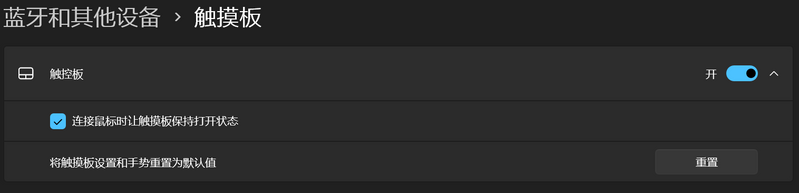
3:手势操作,可以说是触摸板的灵魂,运用好,办公娱乐的灵活性不输鼠标
(1):触摸板双指单点实现双击操作 学会这个操作,再也不用单点文件后,再去触摸板右下角单点来触发双击了,效率直接提升 
(2):滚动和缩放 双指放在触摸板上同时向上或向下滑动,可实现页面滚动,轻松在网页或word文档翻阅,再也不用单点滚动条滑动了 双指捏合向内和外滑动,即可实现页面的缩放,放大功能 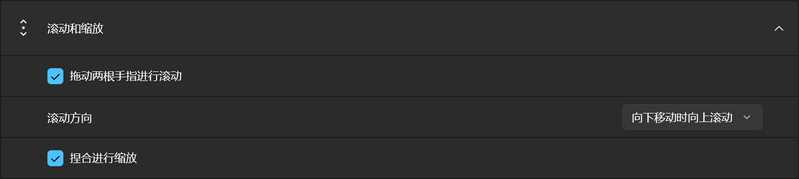
(3)三指滑动 设置为【切换应用并显示桌面】,三指左右移动即可达成软件界面快捷切换 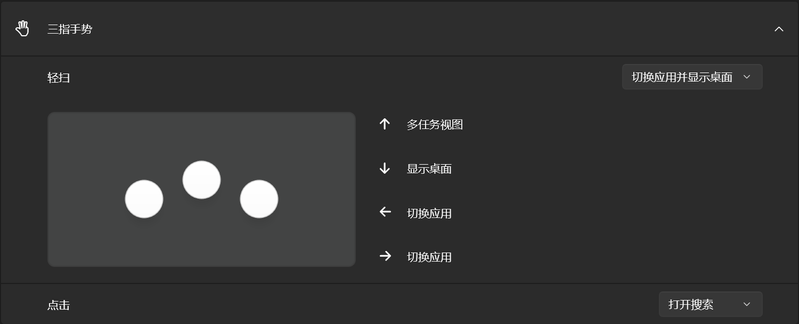
设置为【更改音频和音量】,可以通过三指上下滑动调节【系统音量】,左右移动切换【曲目】
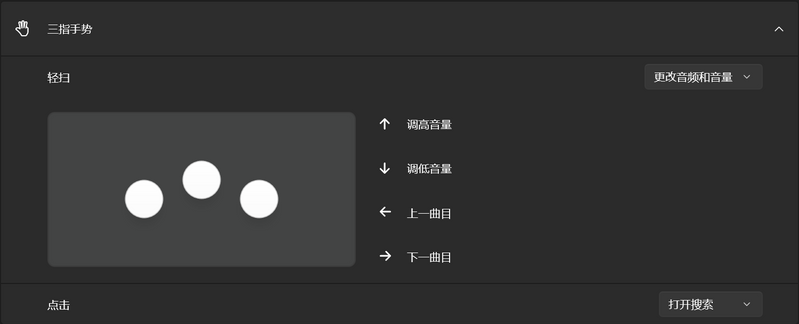
三指单点可以实现打开【打开搜索】也可以自定义为其他选项
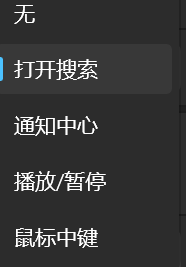
(4) 四指滑动,设置为【切换桌面并显示桌面】 四指【向上滑动】可以打开【多任务视窗】,四指向下滑动可隐藏所有程序界面, 并【显示桌面】,堪称摸鱼必备手势 四指【左右移动】可以向前或向后切换桌面,轻松多桌面切换 四指【单点】可以打开【通知中心】,或者设置为其他选项 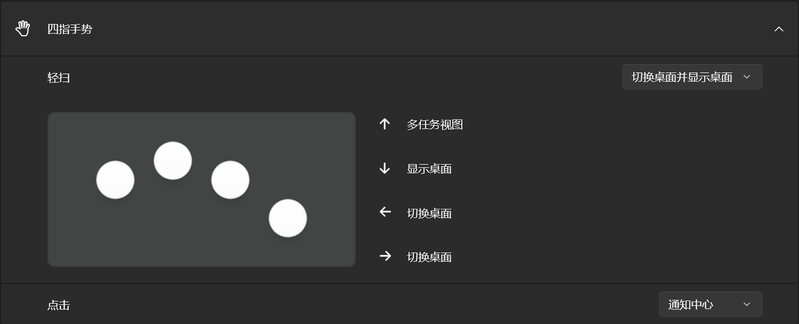
4:更多高级手势
系统预设无法满足需求?进入【高级手势】界面,就会发现新世界的大门,轻松实现自定义手势操作 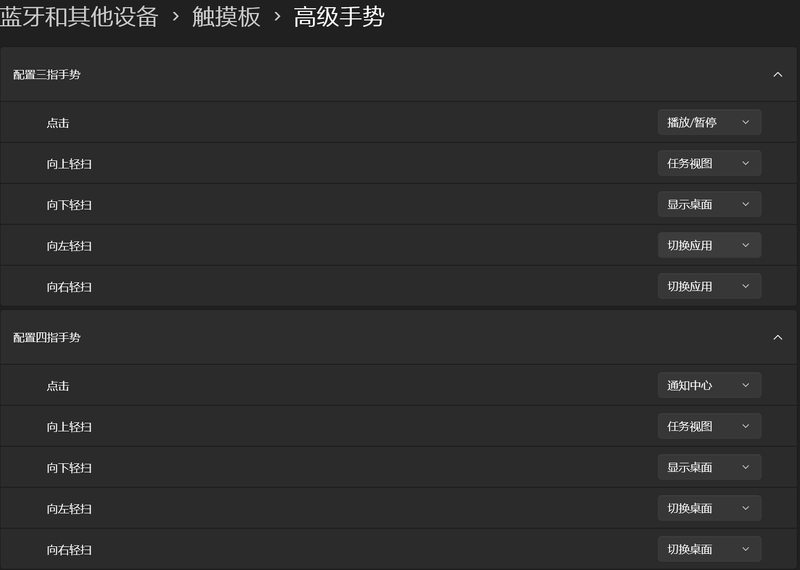
|
【本文地址】